benötigte Software:
Benötigt wird ein SVN Client. SVN Clients sind meist für Linux oder Mac und meist für die Anwendung über die Konsole. Dieser SVN Client ist aber grafisch und für Windows: TortoiseSVN.
Alle Erklärungen werden mit diesem Client erklärt. Die zur Erklärung verwendete Version ist die Englische.
Den Client gibt es für 32 bit und 64 bit Systeme. Solltet ihr nicht wissen, über welches System ihr verfügt, nutzt das 32 bit System (x86). Es ist auch auf einem 64 bit System (x64) funktionsfähig.
Einrichten einer Arbeitskopie auf eurem Rechner
- Geht in den Ordner ‘Gothic II\_work\Data\Scripts’.
- Benennt dort den Ordner ‘Content’ um in zB ‘Content_old’.
- Jetzt erstellt ihr einen neuen (leeren) Ordner ‘Content’.
- Geht in den gerade erstellten Ordner ‘Content’ hinein. Und klickt dort rechts. Es erscheint folgendes Menü:
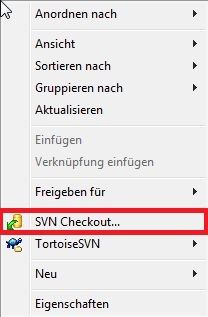
- Klickt dort auf ‘SVN Checkput…’, wie im Bild markiert. Ihr gelang in folgendes Menü:
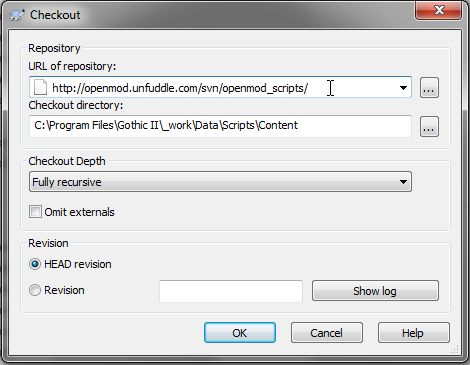
- Gebt dort unter ‘URL of Repository’ unsere Url an: ‘http://openmod.unfuddle.com/svn/openmod_scripts/’. In der 2ten Zeile sollte euer (leerer) vorher erstellter Content Ordner stehen. Die Optionen wie im Screen stehend belassen und auf OK klicken.
Im nächsten Menü werdet ihr aufgefordert einen Benutzer und ein Passwort anzugeben. Der Login wird von Nodrog oder Thanduriel vergeben. - Der gesamte Ordner unseres Repositories wird auf eure Platte kopiert.
Erhalten von Daten, die auf dem Repository geändert wurden
Wenn andere User Daten berändern und ihr auf dem neuesten Stand beleiben wollt, könnt ihr mit Rechtsklick im Content Ordner die Option ‘SVN Update’ finden. Damit läd das Programm automatisch die neuesten Änderungen herunter ohne dabei eure Änderungen zu überschreiben. Auf Konflikte werdet ihr hingewiesen. Es geht sogar soweit, dass eingefügte Zeilen sogar innerhalb von Dateien eingefügt werden, die ihr verändert habt.
Senden von Daten, die ihr verändert oder erstellt habt
Ihr könnt Daten auf unser Repository stellen, indem ihr im Content Ordner rechtklickt und auf ‘SVN Commit…’ klickt. Dort erscheint folgendes Menü:
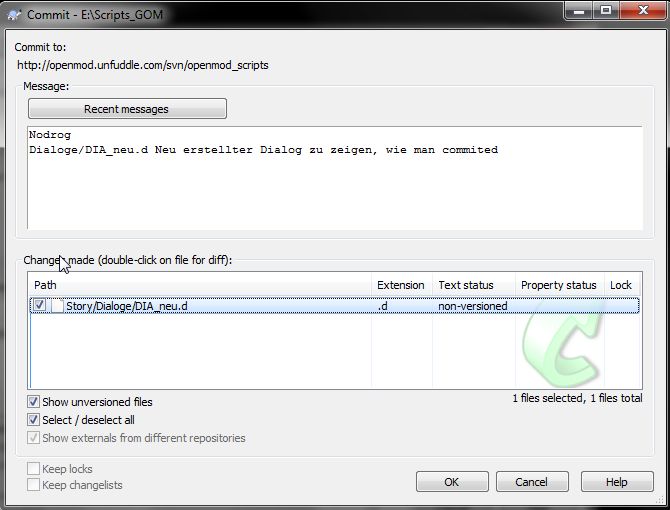
Wählt dort alle Dateien aus, die ihr senden wollt. Dann gebt !!WICHTIG!! eine Beschreibung eures Commitings an. Sagt, was ihr verändert habt. Diese Beschreibung erscheint dann im RSS Feed, im Log-File und bei anderen Moddern, die sich eure Commitings ansehen.
Mit einem Klick auf OK werden eure Dateien raufgeladen.
Welten (ZENs) aus dem Repositorium
Damit die ZENs nicht jedes mal auf die Website und von der Website geladen werden müssen, wurde dem Repositorium ein weiterer Ordner hinzugefügt.
Um diese Welten zu erhalten geht mit dem Windows Explorer in den Ordner Gothic II/_work/Data/Worlds dort sollte der Ordner OpenMod noch nicht vorhanden sein. Wie oben beschrieben macht ihr nun ein Checkout auf folgende URI: http://openmod.unfuddle.com/svn/openmod_worlds
Ihr werdet dann den Ordner ‘OpenMod’ erhalten. Dieser darf nicht umbenannt werden und enthält die Teil-ZENs des ersten Kapitels, jedoch nicht die Gesamt-ZEN ‘OM_LEVANTE.ZEN’. Diese müsst ihr euch selbst erstellen. Dafür öffnet den Spacer und führt folgendes Makro aus:
reset set error 3 Load world OpenMod\OM_ARBEITSLAGER.ZEN Load world OpenMod\OM_ARDEA.ZEN Load world OpenMod\OM_BAUERNHOF.ZEN Load world OpenMod\OM_PIRATENLAGER.ZEN Load world OpenMod\OM_WALDLAEUFERLAGER.ZEN compile world outdoor compile light high Save world OpenMod\OM_LEVANTE.ZEN reset
Nun sollte die Welt erzeugt werden und unter Worlds/OpenMod/OM_LEVANTE.ZEN gespeichert werden.
RSS
Unter dieser Adresse kann man sich alle Commits als RSS Feed hohlen.